Bạn muốn ghi lại những khoảnh khắc quan trọng trên màn hình iPhone hoặc iPad? Thay vì phải cài đặt thêm ứng dụng bên ngoài, bạn có thể dùng tính năng quay màn hình được Apple tích hợp sẵn trên hệ điều hành iOS và iPadOS. Và trong bài viết này, mình sẽ chia sẻ cho các bạn cách quay màn hình trên iPhone và iPad một cách đơn giản, nhanh chóng và hiệu quả.
1. Cách thêm công cụ Ghi màn hình vào Trung tâm điều khiển
Để có thể thực hiện việc quay màn hình ngay trên iPhone hoặc iPad, bạn cần đảm bảo tính năng Ghi màn hình đã có trong Trung tâm điều khiển. Nếu chưa có, bạn có thể đem tính năng Ghi màn hình ra Trung tâm điều khiển theo các bước bên dưới.
Lưu ý: Thao tác trên iPhone và iPad là tương tự nhau.
1.1. Đối với iOS 14 và iPadOS 14 trở lên
Để thực hiện, bạn chỉ cần truy cập vào phần Cài đặt (Settings) của thiết bị. Chọn tiếp vào Trung tâm điều khiển (Control Center). Sau đó, hãy kéo xuống dưới và tìm Ghi màn hình (Screen Recording). Cuối cùng, bạn chỉ cần nhấn vào dấu cộng để thêm tính năng này vào Trung tâm điều khiển.
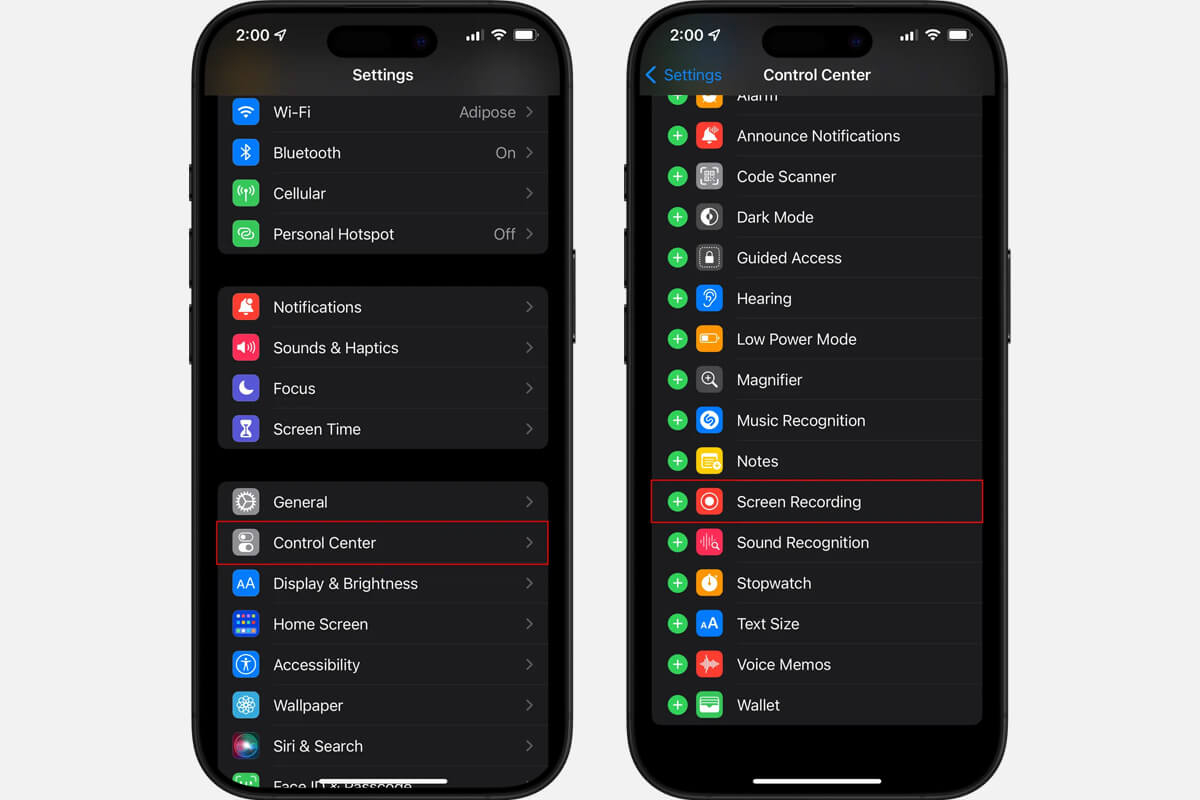
1.2. Đối với iOS và iPadOS trên iPhone 6/7/8
Với cách này, bạn cần phải vào Cài đặt và chọn Trung tâm điều khiển. Tại đây, bạn hãy nhấn chọn vào Tùy chỉnh điều khiển. Sau đó, hãy kéo xuống dưới và chọn vào Ghi màn hình. Cuối cùng, nhấn vào dấu cộng để hoàn tất quá trình.
2. Cách quay màn hình trên iPhone
2.1. Cách quay màn hình trên iPhone có Face ID
Đối với những dòng iPhone được trang bị tính năng Face ID - từ iPhone X trở về sau, bạn chỉ cần vuốt xuống từ góc trên bên phải màn hình để mở Trung tâm điều khiển. Sau đó, nhấn vào biểu tượng Ghi màn hình để thực hiện quá trình quay video.
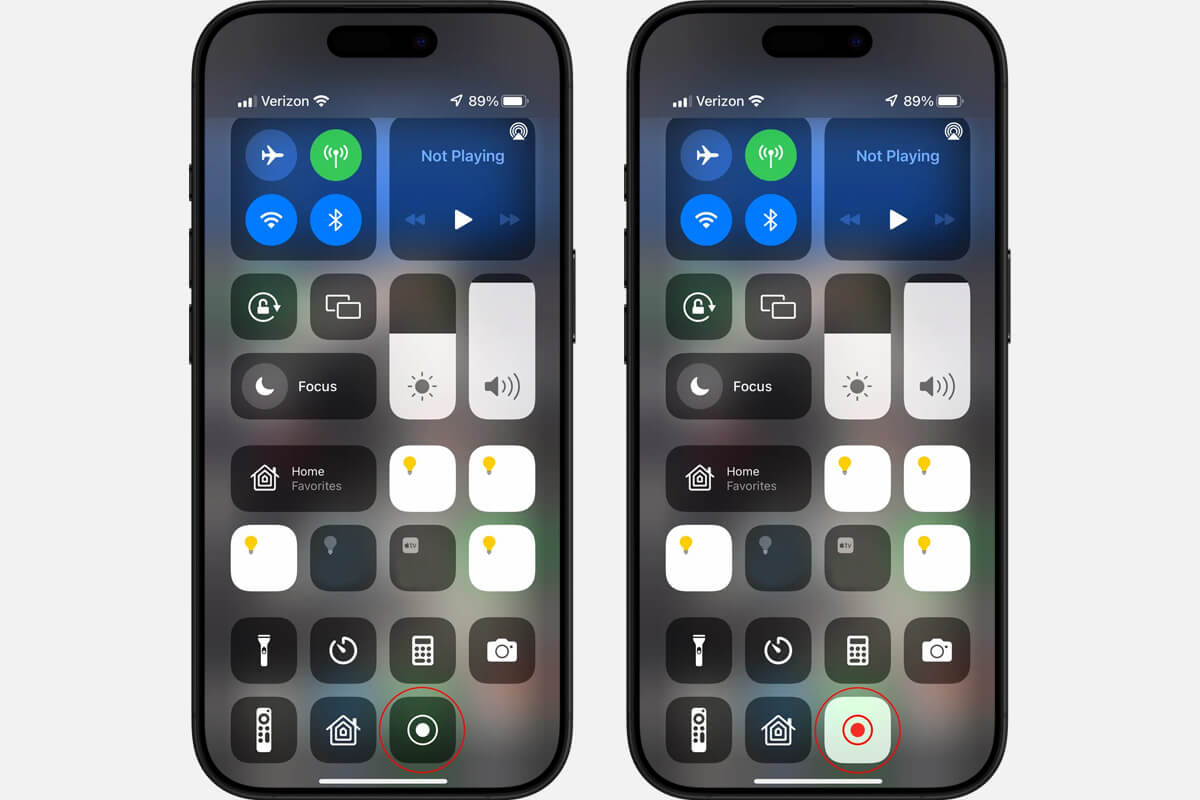
Trong khi ghi, nút Ghi màn hình của bạn sẽ trông như hình bên phải.
Khi muốn dừng quay video, bạn chỉ cần nhấn lại vào biểu tượng màu đỏ ở góc trên bên trái màn hình và chọn Dừng là xong. Sau khi quay xong, video sẽ được tự động lưu vào ứng dụng Ảnh (Photos).
2.2. Cách quay màn hình trên iPhone có Touch ID
Với những mẫu iPhone vẫn còn sử dụng nút Home truyền thống, bạn chỉ cần mở Trung tâm điều khiển bằng cách vuốt lên từ phía cạnh dưới màn hình. Sau đó, hãy nhấn vào biểu tượng Ghi màn hình để bắt đầu quá trình quay.
Khi quay xong, bạn chỉ cần nhấn vào biểu tượng màu đỏ trên màn hình và chọn Dừng để kết thúc quá trình quay màn hình. Video sẽ được tự động lưu vào ứng dụng Ảnh (Photos).
3. Cách quay màn hình trên iPad
Đối với iPad, bạn chỉ cần vuốt xuống từ góc trên bên phải - nơi có biểu tượng phần trăm pin để mở Trung tâm điều khiển. Tiếp theo, hãy nhấn vào biểu tượng Ghi màn hình là được.
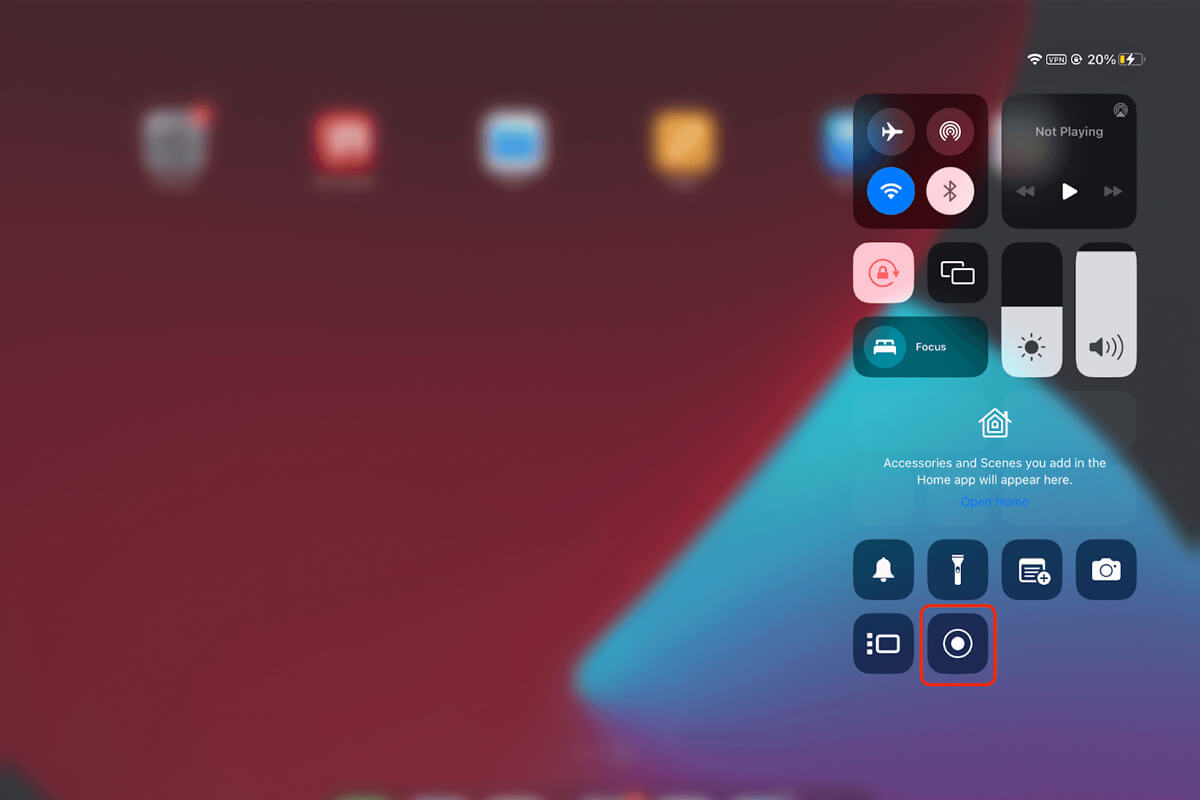
Để dừng quay màn hình trên iPad, bạn phải nhấn vào biểu tượng màu đỏ trên màn hình và chọn Dừng, giống như cách thực hiện với iPhone.
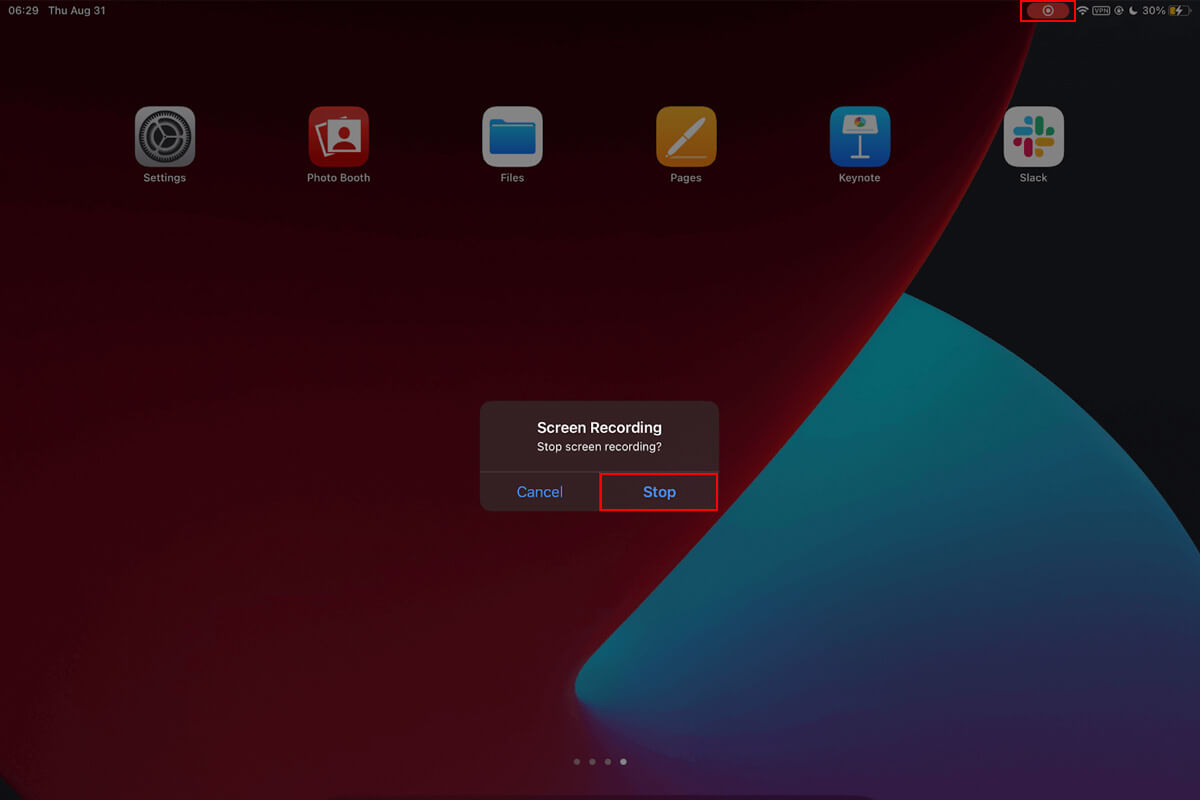
4. Một số lưu ý trước khi quay màn hình iPhone hoặc iPad
- Theo mặc định, tính năng này chỉ thực hiện việc quay màn hình mà không ghi âm. Để bật ghi âm giọng nói, bạn phải nhấn giữ vào biểu tượng Ghi màn hình và bật Micrô.
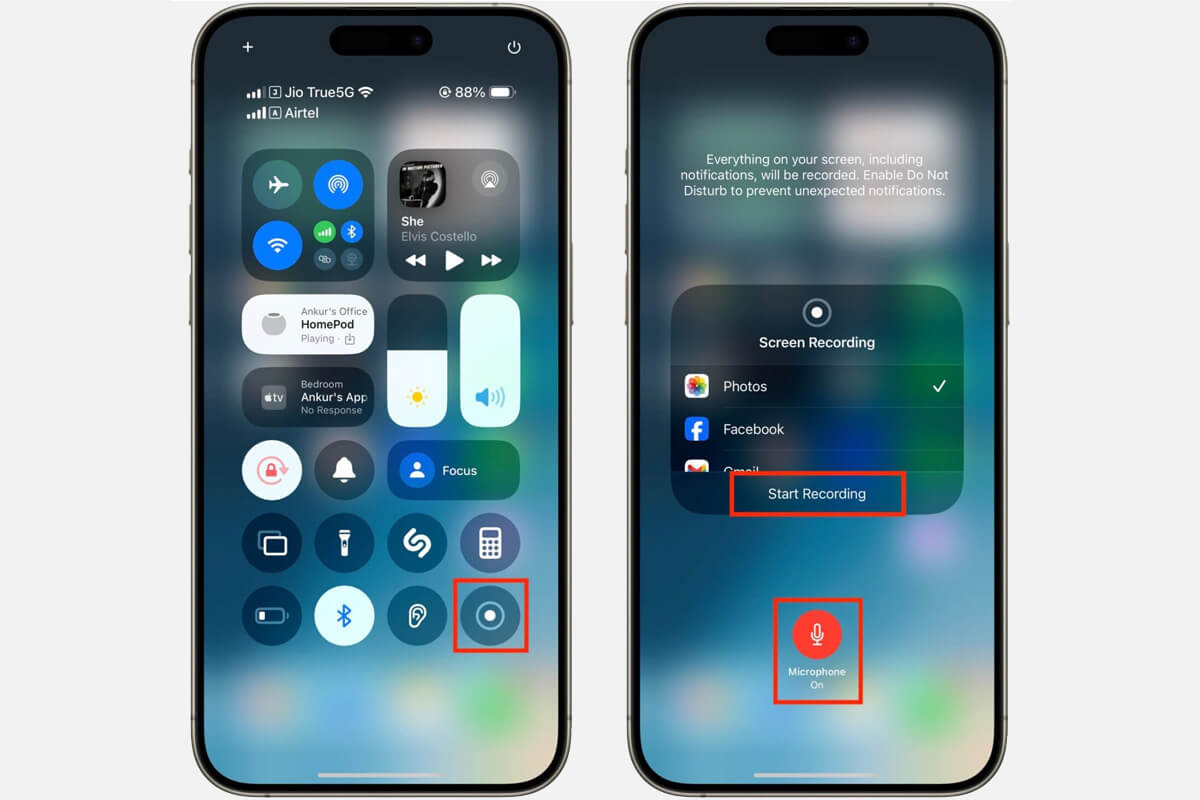
- Chất lượng video được quay sẽ phụ thuộc vào độ phân giải theo màn hình của thiết bị, thông thường sẽ là 1080p.
- Trước khi quay, bạn phải đảm bảo bộ nhớ iPhone hoặc iPad của mình còn đủ dung lượng trống.
- Vì lý do bảo mật của từng ứng dụng, nên sẽ có một số ứng dụng không cho phép người dùng quay lại màn hình khi đang dùng ứng dụng đó.
5. Tạm kết
Quay màn hình trên iPhone và iPad rất đơn giản, nếu như bạn biết cách thiết lập Ghi màn hình trong Trung tâm điều khiển. Chỉ với vài thao tác, bạn hoàn toàn có thể ghi lại các nội dung quan trọng, hướng dẫn hoặc chia sẻ khoảnh khắc đáng nhớ. Hãy áp dụng ngay hướng dẫn trên để tận dụng tính năng hữu ích này!























